Google Fotos und iCloud sind zwei bekannte Cloud-Dienste für mobile Geräte, die Ihnen ermöglichen, Dateien wie Bilder, Videos usw. auf Cloud zu speichern. Da die Google Fotos App eine häufig verwendete App für Android-Nutzer ist, während iCloud nur für iPhone/iPad verfügbar ist, suchen viele nach einer Methode, Bilder in Google Fotos zu iCloud zu senden. Egal ob Sie Bilder per PC übertragen wollen oder nicht, finden Sie hier die passende Methode. In diesem Artikel stellen wir Ihnen 4 Methoden vor, mit denen Sie Google Fotos auf iCloud übertragen können.
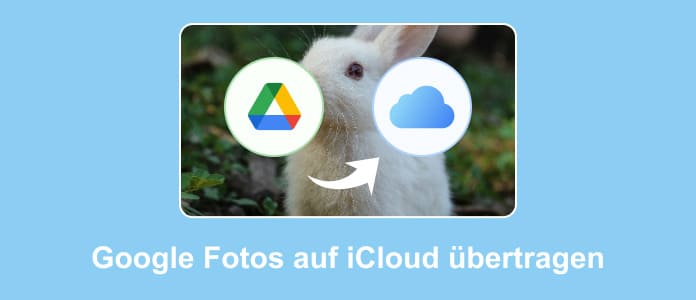
Das Herunterladen und Hochladen von Google Fotos auf iCloud ermöglicht es Ihnen, Ihre Bilder von Google Fotos auf iCloud einfach zu übertragen. Die Vorteile umfassen die Möglichkeit, gewünschte Bilder auszuwählen und selektiv zu übertragen. Wenn Sie einen Computer haben und unter stabiler Internetverbindung sind, funktioniert diese Methode einwandfrei.
Schritt 1: Öffnen Sie den Google Chrome Browser und klicken Sie auf "Menü" > "Fotos".
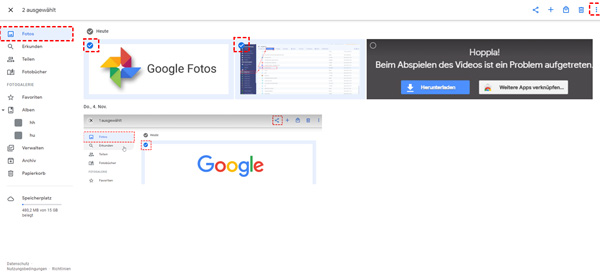
Schritt 2: Wählen Sie alle Bilder aus, die Sie zu iCloud übertragen möchten. Klicken Sie auf "Mehr" > "Herunterladen" oder drücken Sie "Shift + D", um diese Bilder auf dem Computer zu speichern.
Schritt 3: Gehen Sie zu iCloud.com und melden Sie sich mit Ihrer Apple-ID und Ihrem Passwort an.
Schritt 4: Klicken Sie auf "Fotos" und wählen Sie das Upload-Symbol. Suchen Sie die von Google Fotos heruntergeladenen Fotos auf Ihrem Computer und wählen Sie sie aus. Klicken Sie auf "Öffnen", um diese Bilder hochzuladen.
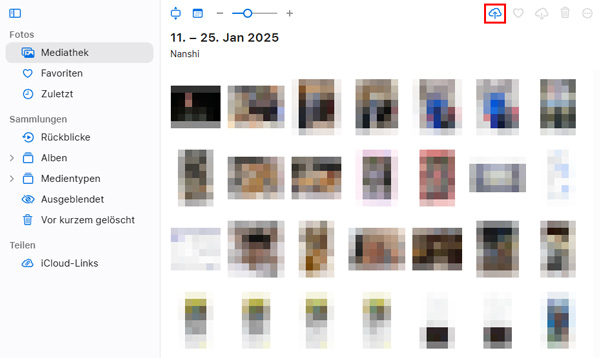
Schritt 5: Jetzt werden die Bilder von Google Fotos auf iCloud übertragen. Sie können auf iCloud Fotos zugreifen und die Bilder stehen Ihnen auf allen Geräten wie iPhone, iPad, Mac usw. zur Verfügung.
Der Google Datenexport ist ein Dienst von Google, der es Ihnen ermöglicht, eine Kopie Ihrer Daten aus verschiedenen Google-Diensten herunterzuladen, darunter auch Google Fotos. Über diesen Dienst können Sie Ihre gesamte Fotosammlung oder ausgewählte Alben und Fotos auf Google Fotos in einem einzigen Schritt exportieren und dann die gesamte Fotohistorie nahtlos in die iCloud integrieren. Befolgen Sie die Schritte unten, um Google Fotos in Cloud zu übertragen.
Schritt 1: Besuchen Sie die Website von https://takeout.google.com/settings/takeout, wählen Sie die Option "Google Fotos" und klicken Sie auf "Nächster Schritt".
Schritt 2: Stellen Sie den Ausgabeordner wie Herunterladen durch E-Mail, auf Dropbox exportieren, den Dateityp, die Häufigkeit und das Ziel ein. Klicken Sie auf "Export erstellen".
Schritt 3: Wiederholen Sie den 3-5 Schritt im ersten Teil, um Bilder vom Google Fotos auf iCloud zu übertragen.
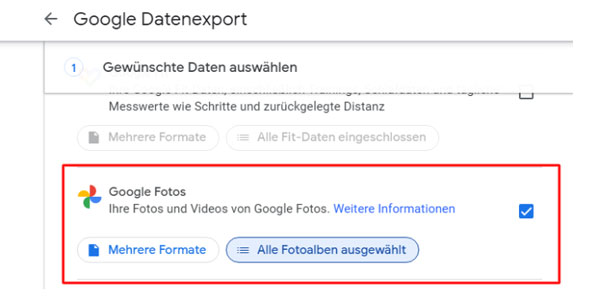
Tipp: Was tun, wenn iCloud synchronisiert nicht? Hier finden Sie die Lösungen.
Das Übertragen von Google Fotos auf iCloud ist nicht so leicht. Eine andere manuelle Möglichkeit gibt es, Google Fotos mit Aiseesoft MobieSync zu iCloud zu senden. Diese Software ist kompatibel mit sowohl Android als auch iPhone. Sie können zuerst Bilder vom Google Fotos auf Android speichern, dann die Bilder auf iPhone/iPad übertragen und schließlich mit iCloud synchronisieren. Obwohl der Vorgang etwas kompliziert anhört, bietet diese Software eine sichere Übertragung von großer Menge Dateien. Wenn Sie iCloud-Fotos auf Android ansehen oder Daten von Xiaomi auf Huawei übertragen möchten, diese Software kann auch Ihnen helfen.
Schritt 1: Klicken Sie auf die Download-Schaltfläche oben, um Aiseesoft MobieSync auf Ihrem Computer zu installieren. Schließen Sie Ihr Android und iPhone durch USB-Kabel an den Computer an.
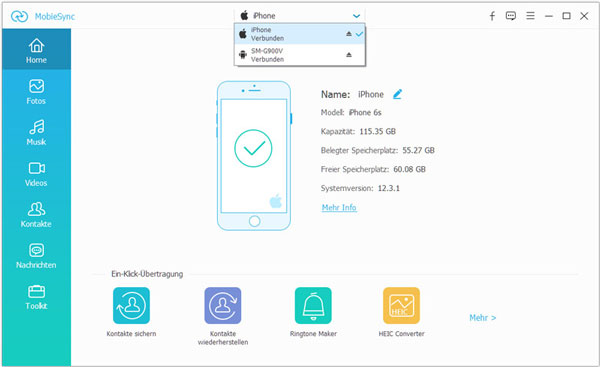
Schritt 2: Wählen Sie die Google Fotos auf Ihrem Android aus, die Sie zu iCloud senden möchten.
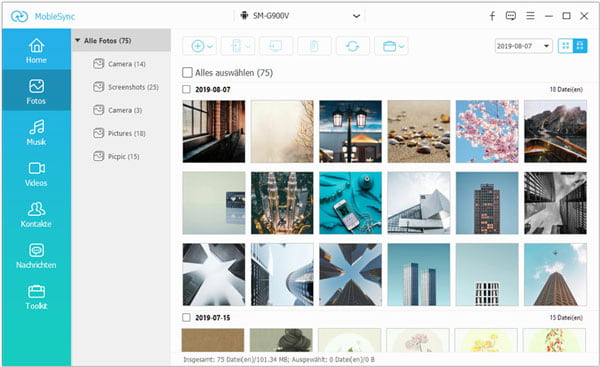
Schritt 3: Klicken Sie auf "Auf Gerät übertragen" und wählen Sie das iPhone/iPad aus, danach werden die Fotos von Google Fotos auf iPhone übertragen.
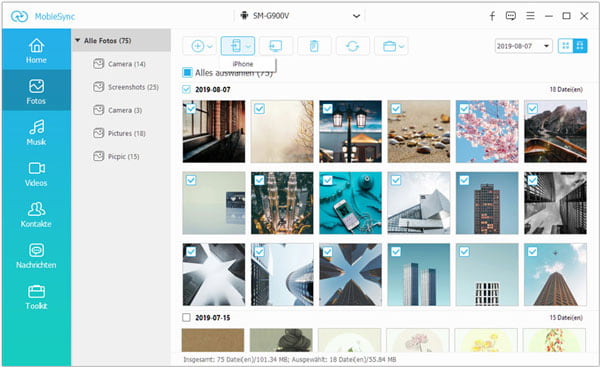
Schritt 4: Auf iPhone gehen Sie zu "Einstellungen" > "[Ihr Name]" > "iCloud" > "Fotos" > "Dieses iPhone synchronisieren", danach können Sie die Google Fotos in iCloud importieren.
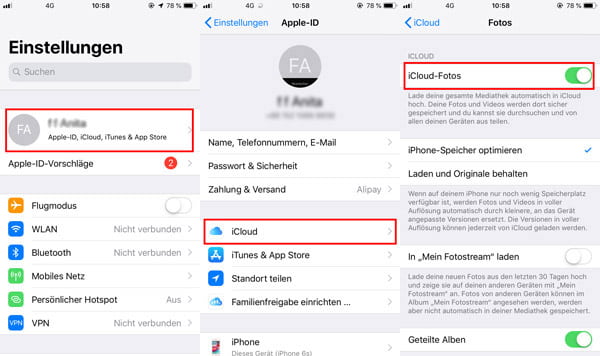
Wenn Sie auf Ihr Android-Handy oder iPhone schon Google Fotos installieren, können Sie Google Fotos auf Handy speichern und dann auf iCloud hochladen. Diese Methode ist sehr einfach und schnell, Sie können Ihre Google Fotos Speicherplatz freigeben und jederzeit neue Fotos in Google Cloud speichern und mit iCloud synchronisieren. Diese Methode ist auf Android und iPhone etwas anders, folgend gibt es detaillierte Anleitung.
Schritt 1: Egal ob Sie ein Android-Handy oder iPhone verwenden, laden Sie die Fotos zuerst von Google Fotos herunter. Öffnen Sie "Google Fotos" auf Ihr Android-Handy oder iPhone. Wählen Sie alle gewünschten Fotos und tippen Sie auf "Herunterladen".

Schritt 2: Wenn Sie ein Apple-Benutzer sind, können Sie wie die letzte Methode in den Einstellungen die iCloud-Foto-Synchronisation aktivieren, damit die heruntergeladenen Bilder automatisch mit iCloud synchronisiert werden.
Schritt 3: Öffnen Sie "icloud.com" auf Ihr Android-Handy, geben Sie Ihre Apple-ID und Passwort ein, um iCloud auf Android einzuloggen. Tippen Sie auf "Fotos" und dann auf "Hochladen". Wählen Sie alle übertragenen Bilder und tippen Sie auf "Fertig". Auf diese Weise können Sie Fotos von Google Fotos auf iCloud übertragen und Google Fotos Speicherplatz freigeben.
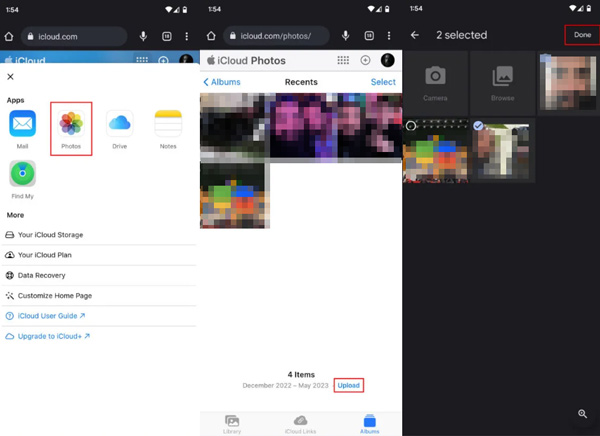
1. Wird die Bildqualität beschädigt, wenn ich Bilder von Google Fotos auf iCloud übertragen?
Ja, die meisten Methoden ermöglichen die Übertragung Ihrer Fotos in hoher Qualität, ohne die Auflösung zu beeinträchtigen. Stellen Sie sicher, dass Sie die Einstellungen entsprechend konfigurieren.
2. Kann ich die Übertragung von Google Fotos zu iCloud pausieren und später fortsetzen?
Ja, die meisten Methoden ermöglichen es Ihnen, den Übertragungsprozess zu pausieren und später fortzusetzen, wenn Sie möchten.
3. Werden meine Alben und Tags der Bilder übertragen?
Ja, in den meisten Fällen werden Ihre Alben und Tags zusammen mit Ihren Fotos übertragen.
4. Google Fotos vs. iCloud, was ist besser?
Wenn Sie im Apple Ökosystem sind, ist iCloud definitiv die beste Lösung für Sie. Google Fotos eignet sich besser für die plattformübergreifende Nutzung und ist preislich attraktiver als iCloud. Wenn Sie viele Bilder gespeichert haben und daran gewöhnt sind, Bilder mithilfe von Schlagwörtern zu finden, ist Google für Sie ideal.
Fazit
Das Übertragen von Google Fotos auf iCloud kann eine praktische Möglichkeit sein, Ihre Fotos und Videos sicher zu speichern und auf verschiedenen Geräten zu synchronisieren. Mit den 4 verschiedenen Methoden und Tipps können Sie den Transferprozess einfach und effizient gestalten. Wählen Sie eine Methode aus und fangen Sie damit an, Google Fotos auf iCloud zu übertragen.